【导读】怎么看手机和电脑的无线速率是多少,下面就是WiFi之家网整理的网络知识百科,来看看吧!

无线终端连接无线信号后,无线网卡和无线路由器会进行协商,一般无线协商速率取二者都可以支持的最高传输速率(比如300Mbps无线路由器连接150Mbps无线网卡,最大连接速率为150Mps),无线测速结果与无线协商速率密切相关。
常见无线终端,如:Windows系统的电脑、安卓手机、MacBook都是可以直接查看无线协商速率的,而苹果手机则无法直接查看协商速率。
本文介绍不同操作系统下查看无线速率的方法。
1.Android系统
在手机主菜单点击“设置”,找到并点击“WLAN”,长按已连接的无线信号或者点击无线网络详情按钮,如下图所示(以zhangsan为例):
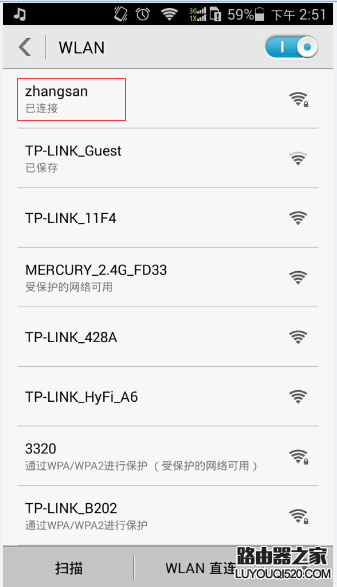

在弹出的页面即可看到当前连接的无线速率,如下图所示:
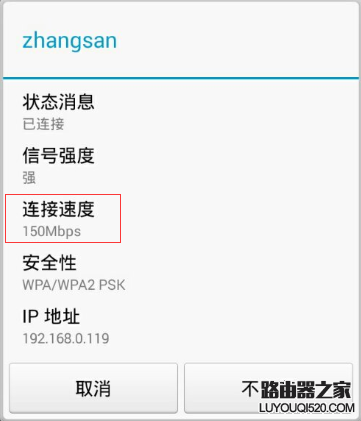
一般Android系统的手机:
(1)2.4G频段支持的无线速率基本为65Mbps、72Mbps,部分可以达到135Mbps、144Mbps、150Mbps;
(2)5G频段支持的无线速率基本为433Mbps,个别可以达到866Mbps,部分低端手机5G速率只能达到135Mbps、150Mbps或者不支持5G频段。
具体请参考上面描述的方法进行查看。
2.Windows系统
Windows XP系统:在桌面上找到“网上邻居”,右键选择“属性”,找到“无线网络连接”。
Win 7及Win 7以上系统:点击电脑右下角无线信号的网络图标![]() ,选择“打开网络与共享中心”,点击左上角的“更改适配器设置”,找到“无线网络连接”。然后右键点击并选择“状态”,如下图所示:
,选择“打开网络与共享中心”,点击左上角的“更改适配器设置”,找到“无线网络连接”。然后右键点击并选择“状态”,如下图所示:
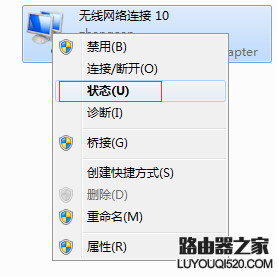
在常规中即可看到当前连接的无线速率,如下图所示:
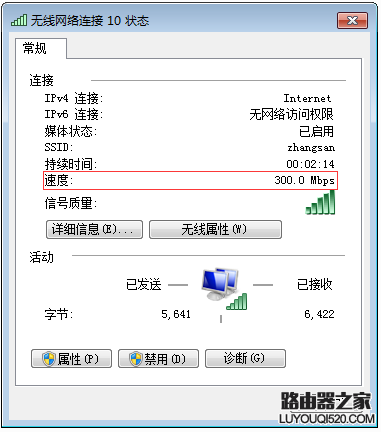
3.Mac OS系统
先按住键盘的alt option按键,再点击屏幕右上角的无线图标![]() ,在弹出的页面即可看到当前连接的无线速率,如下图所示:
,在弹出的页面即可看到当前连接的无线速率,如下图所示:
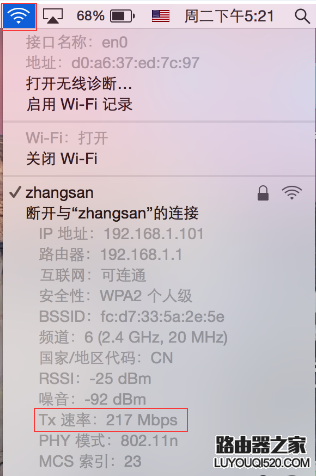
4.iOS系统
苹果iOS系统不支持查看无线速率,下表统计了几款苹果手机的无线速率测试结果,供参考。
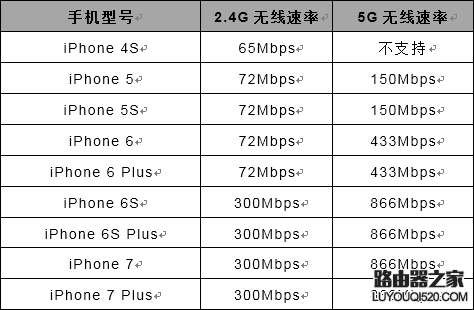
亲,以上就是关于(怎么看手机和电脑的无线速率是多少),由“WiFi之家网”整理!
原创文章,作者:无线路由器,如若转载,请注明出处:https://www.224m.com/147623.html

